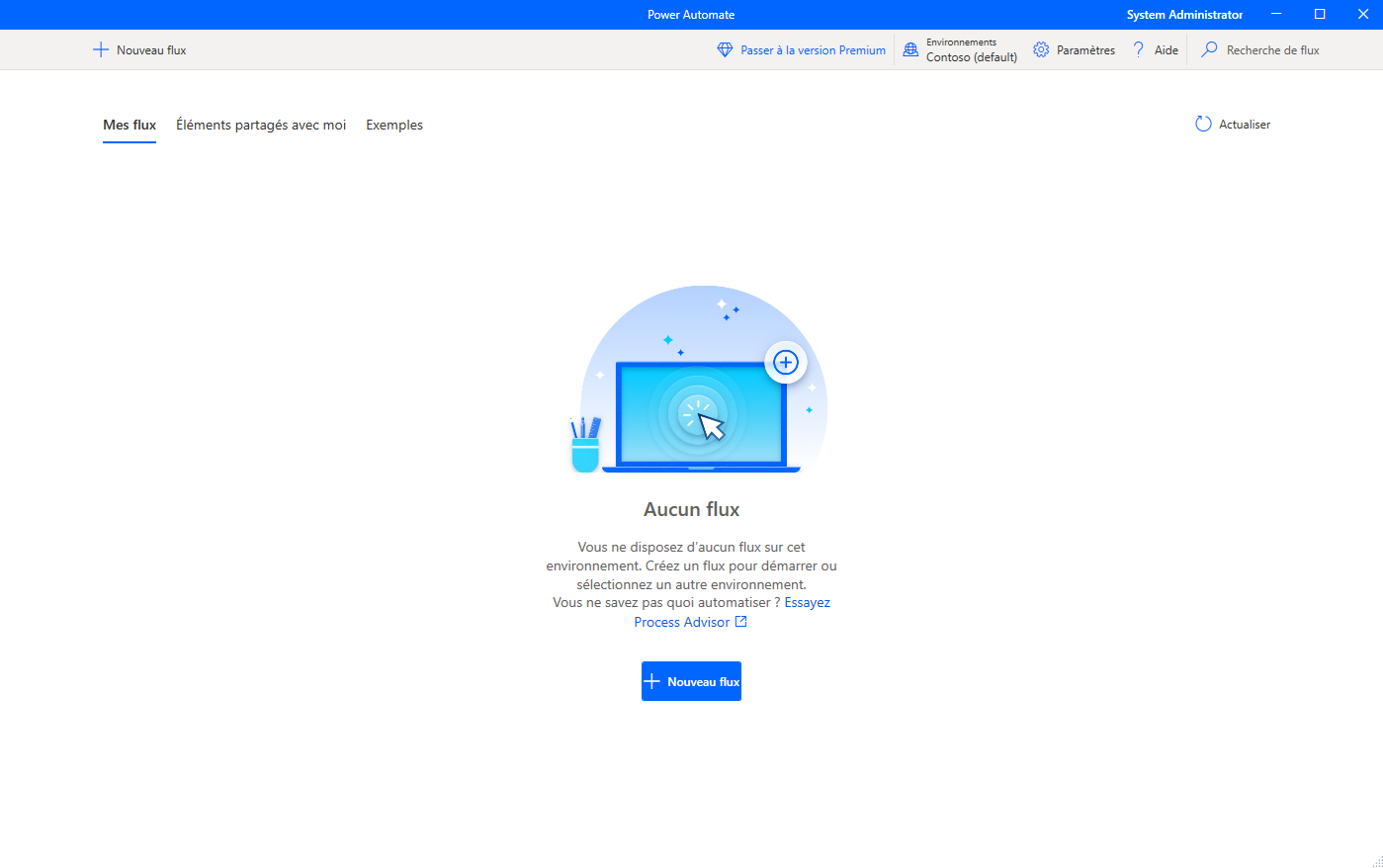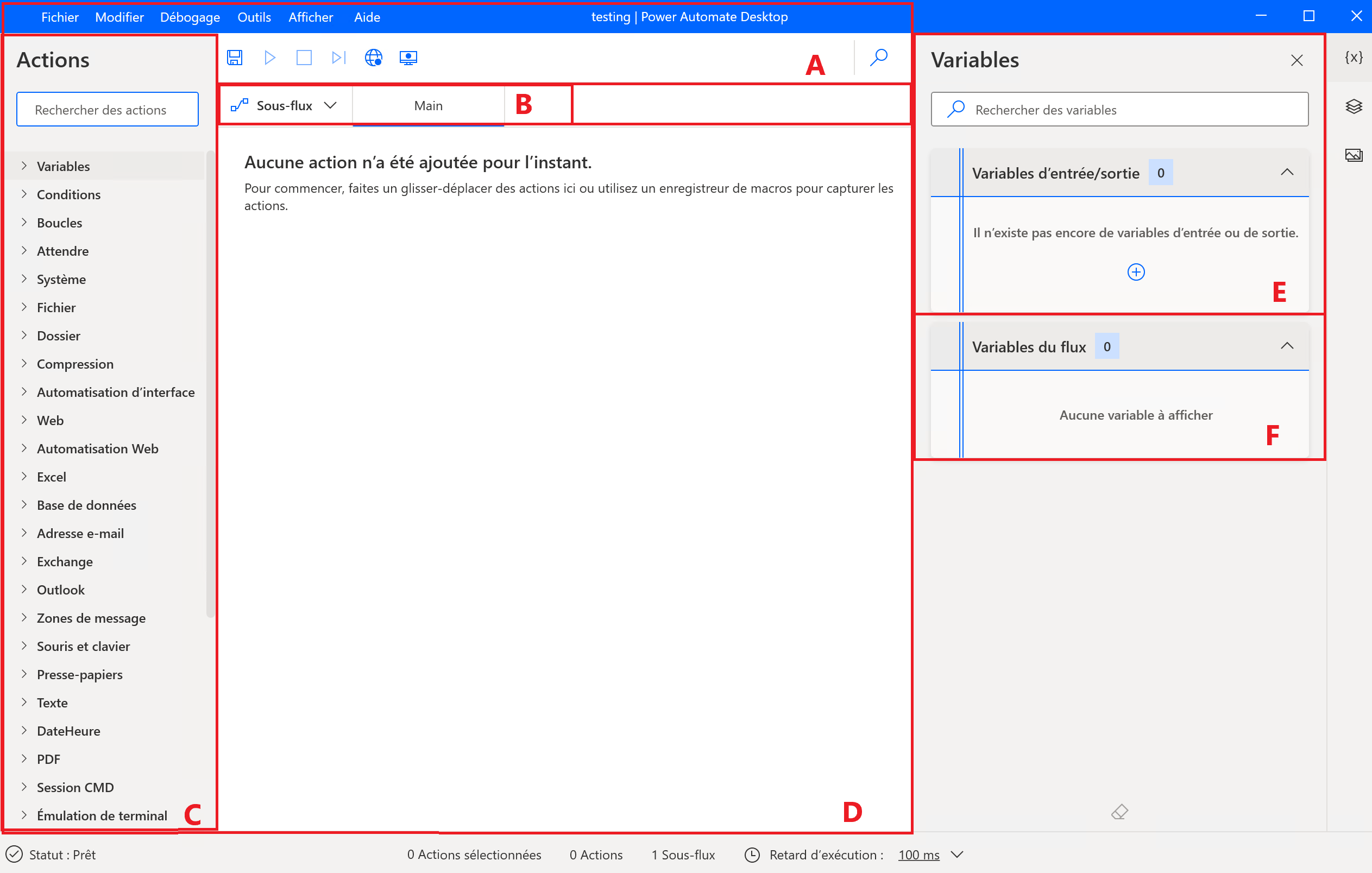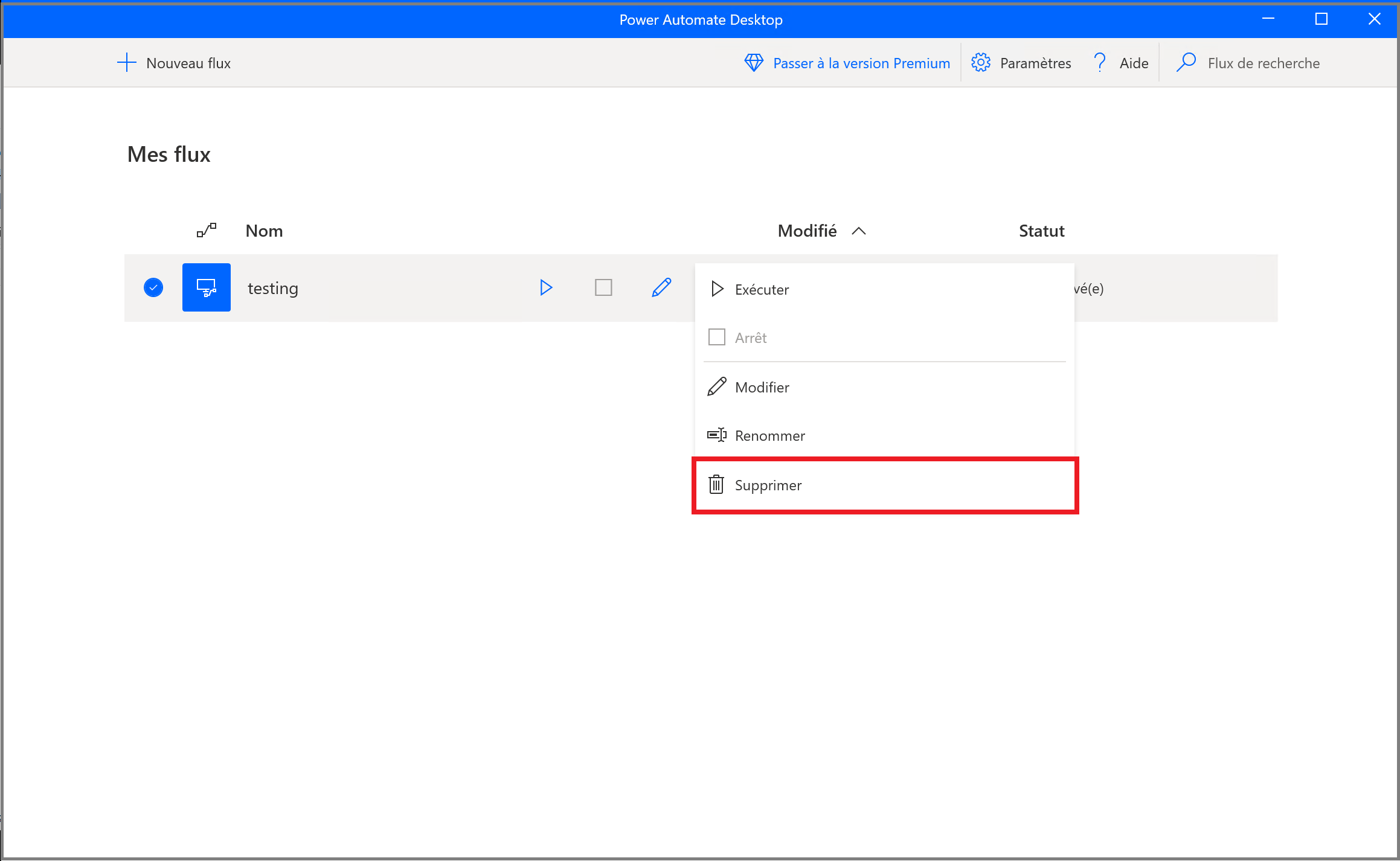Explorer Power Automate pour le bureau
Vous avez maintenant téléchargé le logiciel adapté et vous disposez des licences nécessaires pour créer votre premier flux de bureau. La tâche suivante consiste à vous familiariser avec le logiciel.
Ouvrez et explorez Power Automate. Sous Flux, vous voyez les flux de bureau existants que vous avez et vous pouvez les modifier, les démarrer ou les supprimer. Vous pouvez découvrir à quoi ressemble la création ou la modification d’un flux en cliquant sur le bouton + Nouveau flux dans le coin supérieur gauche.
Donnez un nom à votre flux, puis sélectionnez Créer. Les spécificités du nom ne sont pas importantes ; il est temporaire et destiné à vous aider à vous familiariser avec l’application. Vous allez bientôt supprimer ce flux.
Une fois que vous avez créé votre flux de test, le concepteur Power Automate s’affiche. Le concepteur contient plusieurs éléments sur lesquels vous pouvez vous concentrer :
Barre d’outils (A) : contient les opérations de base à utiliser avec les actions (Enregistrer, Annuler, Copier, Déboguer et Coller) et les boutons pour démarrer les enregistreurs de bureau/Web et contrôler la mise en œuvre du processus (Démarrer/Pause/Arrêter).
Sous-flux (B) : permet de créer des sous-flux sous votre flux Principal.
Volet Actions (C) : contient toutes les actions Power Automate et comprend une barre de recherche vous permettant de trouver des actions spécifiques en mettant en correspondance le nom de l’action avec la chaîne de texte.
Espace de travail (D) : contient toutes les actions qui ont été ajoutées au processus jusqu’à présent. Les fonctions sont réparties dans des onglets.
Variables d’entrée/sortie (E) : contient toutes les variables que vous avez créées dans le processus.
Variables de flux (F) : liste de toutes les variables utilisées dans le processus.
Enregistrez vos flux et fermez la fenêtre. Vous devriez maintenant voir votre nouveau flux dans la liste. Cliquez sur les points de suspension (...) pour développer les options de ce flux, puis le supprimer.
Maintenant que vous connaissez Power Automate, vous pouvez créer un flux.